Boxコラボレーション(コラボレータ)とリンク共有の違い

Boxにはファイルを社外と共有するときに2つの方法があります。
それはコラボレーションと共有リンクです。
それぞれの違いと共有の方法について、この記事で画像を用いて分かり易くご紹介いたしますので、最後までご一読ください。
動画でも説明も併せてご確認ください▼
【Boxのおすすめ機能10選】お役立ち資料を見てみる➡こちらから
目次
Boxの主な機能4つとコラボレーションをするときのライセンスについて
コラボレーションを含めたBoxの主な4つの機能について記載いたします。
容量無制限
なんと言ってもコレ!! これ以上でもこれ以下でもない「無制限」
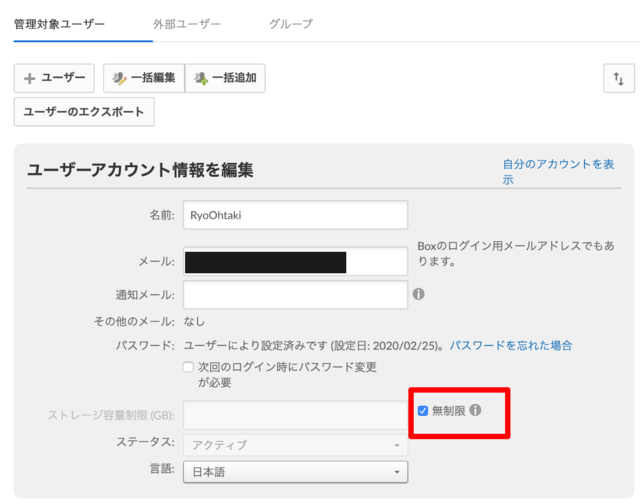
「3つのフォルダ」×「7つの権限」設定
Boxには3種類のフォルダ種類があります。
- 個人フォルダ
- コラボレーションフォルダ(社内フォルダ)
- 外部コラボレーションフォルダ(外部向けフォルダ)
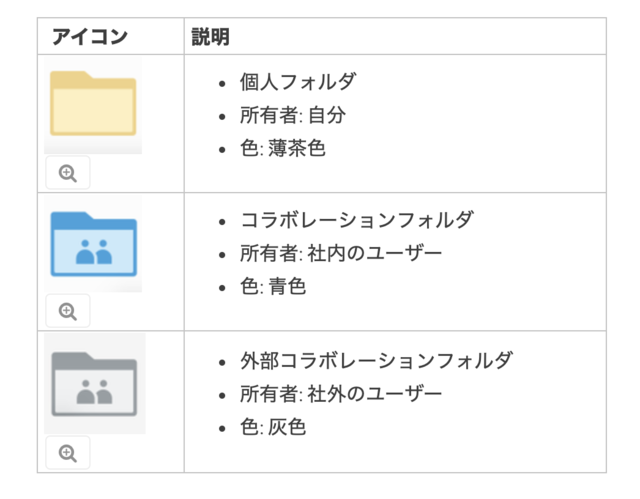
引用:Boxヘルプページ”フォルダのアイコンと色についてより そして権限設定は7種類。
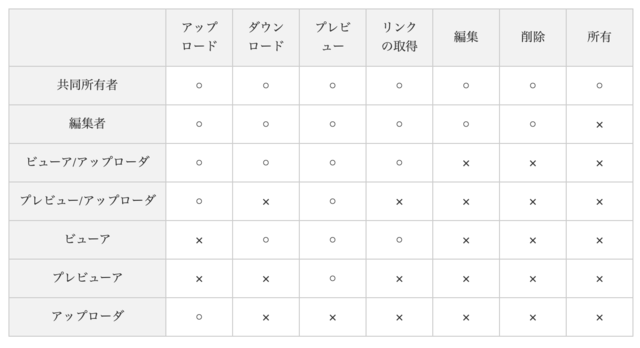
引用:7段階のアクセス権限設定,https://www.lrm.jp/box/useful/setting/access_setting/
つまり、3種類のフォルダ×7種類の権限設定の組み合わせということです。 シンプルでわかりやすいですよね。
他社無料利用可能
Boxは大きく分けて4つのライセンス種類があります。

引用:Box料金ページより,https://www.box.com/ja-jp/pricing
自社内だけで使うときや外部とのファイルの共有をするときは「Starter」「Business」で十分です。
しかし、フォルダを共有して1-2で説明した7つの権限をフル活用して作業効率化をしたいという場合には追加のライセンスを発行して・・・ という考え方だとなかなか作業・業務効率化は図れません。
そんなときに外部ユーザの無料招待ができる「BusinessPlus」「Enterprise」が有効です。
弊社では既に14名の方に弊社環境内のフォルダを共有しているのですが、14ライセンスの追加課金は行われておりません。
BusinessPlusを使っているので外部ユーザの利用料は無料です。
弊社の環境のため、容量無制限ですので、ファイルの容量を意識することなくコラボレーションをすることができます。
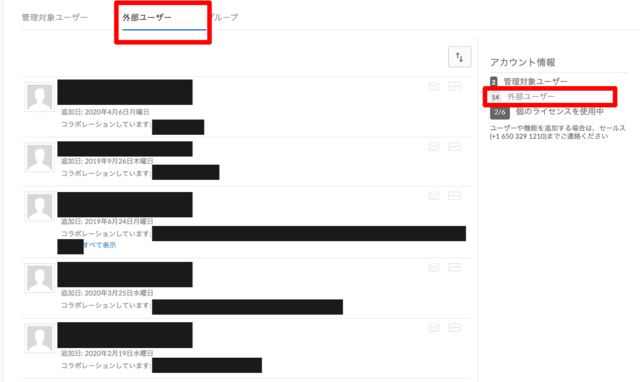
APIで他システム連携
BoxではAPIで1500を超えるサービスやシステムと連携ができます。
具体的には以下の公式サイトから連携できるサービスを確認可能です。
連携させる理由として、現在は一つのシステムで経営課題を解決することが難しくなってきています。
そんな時に複数のシステムをつなぐAPIで連携させ、その中心に据えるのは、
コンテンツクラウドのBoxです。
フライクはBoxを中心として、課題や目指すゴールから逆算して最適なシステムの組み立て(連携)を行い、全体最適化することが得意です。
例えば弊社で利用しているSalesforce。
顧客情報はSalesforce、クライアント向け提案資料はBoxと複数ツールに管理していると【検索】の時間がかかってしまいますが、 APIを利用してSalesforceの画面上でBoxの資料を閲覧することができます。
弊社フライクのBoxを中心とした「課題や目指すゴール」から逆算したシステム連携図です▼

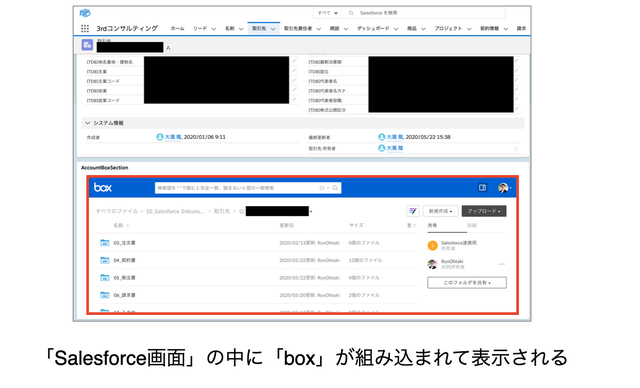
BoxとSalesforceをAPIでシステム連携する方法を動画で徹底解説しています▼
Boxで上書きしてしまったデータを元に戻す方法を以下記事でご紹介していますので、
ご参照いただき、いざという時のためにブックマークしてください。
【Boxのおすすめ機能10選】お役立ち資料を見てみる➡こちらから
Boxの便利機能コラボレータ(コラボレーション)とは?
コラボレータとは、特定のフォルダを継続的に表示または変更する権限を与えられたBoxユーザーのことです。フォルダにコラボレータが招待されると、そのフォルダのアイコンは黄色から青色に変わるので、リンク共有なのかコラボレーションなのか一目でわかるようになっています。
継続的に共同作業をし、共有するコンテンツに一貫してアクセスする必要がある場合にはコラボレータとして招待しましょう。
コラボレーションとリンク共有の違い
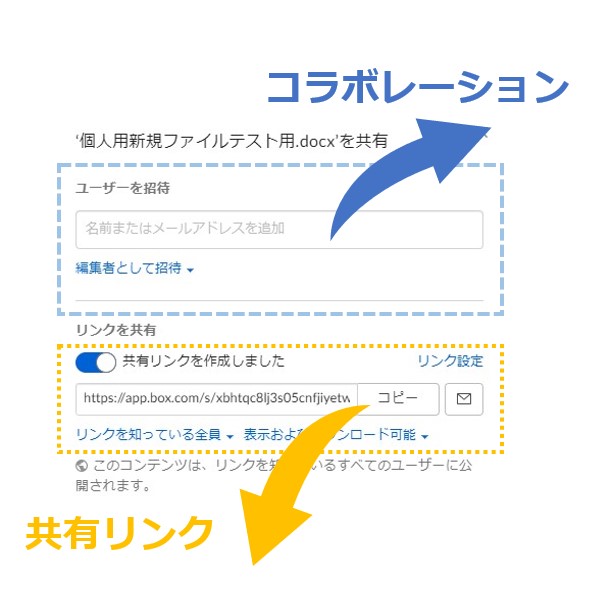
共有リンクは、相手に情報を提供するだけのときに利用します。多くの場合、ファイル共有は短期間のスポットです。有効期限の設定もできるので、セキュリティの観点からも安心です。
一方でコラボレーションは、共有相手がBoxアカウントを保持しており、編集やその他の作業をする必要があるときに利用します。コラボレーションと違い、コメント・メンション・タスク設定ができるので、ファイル閲覧以上の仕事をしてもらいたいときに利用するといいでしょう。
コラボレーションと共有は、アクセス権限の強さや共有する期間によって使い分けることをおすすめします。
どちらを利用するか悩んだ時は、TAPという考え方を基に判断しましょう。
一般的には、共有期間が長いときにはコラボレーション、短いときにはリンク共有となります。
T(time) :共有する相手はどれくらいの期間そのファイルにアクセスできるのか
A(account):アカウントを保有しているか
P(permission) :共有する相手の権限をどこまでにするのか
【Boxのおすすめ機能10選】お役立ち資料を見てみる➡こちらから
Boxコラボレータに関するよくある質問
Boxコラボレータに関するよくある質問に回答します。
- Q1. Boxコラボレータを利用するのに必要な権限はなんですか?
- Q2. BoxコラボレータはBoxアカウントがないユーザに共有することはできますか?
- Q3. Boxコラボレータは無料で利用できますか?
一つずつ解説します。
Q1. Boxコラボレータを利用するのに必要な権限はなんですか?
Boxコラボレータを利用するのに必要な権限は、ファイルまたはフォルダの編集者、所有者、または共同所有者であることです。
1つのフォルダについて、コラボレータのアクセスレベルを変更する方法は以下の通りです。
- 該当するフォルダを開きます。
- 右サイドバーにコラボレータのリストが表示されるので、1人のコラボレータ名をクリックします。このとき、フォルダのコラボレータ全員が表示されます。
- アクセスレベルを変更するコラボレータを見つけます。 右上にある [コラボレータをフィルタ] 検索ボックスを使用して名前を検索できます。
- [権限] 列の下でユーザーのアクセスレベルをクリックして変更します。 表示されるドロップダウンから、適切なアクセスレベルを選択します。 アクセスレベルがグレー表示される場合は、そのユーザーのアクセスレベルを変更する権限がない可能性があるのでBoxの管理者に問い合わせるようにしましょう。
参考:コラボレータの管理
Q2. BoxコラボレータはBoxアカウントがないユーザに共有することはできますか?
Boxがないアカウントでもコラボレータとして招待することができます。そのユーザーがまだBoxアカウントを持っていない場合は、新規アカウントが作成されます。なお、そのコラボレータは自動的に企業のインスタンスの下で管理対象ユーザーになります。
参考:コラボレータの招待
Q3. Boxコラボレータは無料で利用できますか?
コラボレータが無料で利用できるかどうかは、利用しているプランによって違います。
ビジネスプランでは外部コラボレータであっても1ユーザー毎に1,800円/月が必要です。エンタープライズプランでは外部コラボレータの利用料は無料です。
【Boxのおすすめ機能10選】お役立ち資料を見てみる➡こちらから
比較検討について
他クラウドサービスは色々あると思います。
- DropBox
- OneDrive
- Google Drive
などなど、機能比較すると時間が取られます!!
まずは騙されたかと思ってBoxを使ってみてください。
iPhoneのように洗練されたUI、説明書がなくても使えるサービス、そして使えば使うほど細かい設定ができるという・・・ なんて素敵なサービスです。
大事なことだからもう一度 「まずは騙されたかと思って使ってみてください!!!」
注意事項
ココまでの説明で使ってみたい!!
という方いらっしゃるのではないでしょうか?
HP経由でBoxを申し込んだ場合、アメリカのBoxとの契約になり、英語での契約・英語でのサポートになります。
英語堪能ですということであれば、全く問題なしですが日本語契約・日本語サポートご契約希望の際はBox公認パートナーの弊社フライクまでご相談ください。
最後に
弊社は【トップセールスマン育成】×【戦略的システム導入】で成果を出す組織を創ることを専門とするコンサルタントです。
システム導入を失敗した苦い経験がある、システム導入を成功に導きたい方は是非弊社にお声がけください。
ここでは言えない某人材会社大手や某大手税理士法人でも実績がありますのでぜひ下記お問い合わせよりご連絡をください。
▼「60分無料相談」

▼「お問い合わせ」

フライクでは、すぐにシステムの導入をご提案することはありません。お客様が行っている普段の業務、描いている未来をまずはヒアリング致します。
理由は、導入するだけでも比較的大きな金額が掛かりますし、そもそも活用できなければ意味がないからです。
・相談したいけど事前にシステム組立屋のサービスについてもっと知りたい
・DX推進パートナーとして具体的に何をしてくるのか…
まずは、弊社サービスのVision Road Mapプログラムの資料を無料ダウンロードできますので、ご確認いただければ幸いです。

NEW ARTICLES










